期待以久的 Samsung Galaxy Note 日前終於開放更新至開發代號為 ICS 的 Android 4.0 了,Leo 當然也在第一時間透過 KIES 升級上去,來體驗一下 Samsung Galaxy Note 4.0 有沒有什麼重大改變囉!

首先我們先來了解一下 Android 2.3.6 到 Android 4.0.3 有什麼重大更新。以下為擷取自維基百科上的版本說明提供給各位參考,在這有一點要注意的就是目前 Samsung Galaxy Note 的 ICS 版本為 4.0.3,並非目前最新的 Android 4.0.4 版本
4.0.1
- 提升硬體的性能以及系統的優化,提升系統流暢度
- 支持在系統中使用虛擬按鍵,該功能可以取代物理按鍵
- 界面以新的標籤頁形式展示,並且將應用程式和其他內容的圖標分類
- 更方便地在主界面建立文件夾,並且使用「一拖」、「一放」的操作方式
- 一個定製的啟動器
- 改進的可視化語音郵件的能力,加快或減慢語音郵件
- 在日曆中也可以使用多點觸控,進行縮放和拖拽操作
- 離線搜索,兩行預覽,和新的任務欄
- 與其他第三方微博、博客類應用程式的無縫連接,即時更新的內容會被展示在主界面上
- Gmail支持縮放操作,支持左拉、右拉進行查看
- 增加截圖功能(可以按住掛機鍵和音量向下鍵進行截圖操作)
- 改進虛擬鍵盤可以產生的誤操作
- 在鎖屏狀態下也可以對用戶設置的某些應用程式進行操作
- 改進的複製、粘貼功能
- 更好的語音集成,實時錄音,文字聽寫等語音功能
- 臉部識別進行鎖屏,可以通過臉部識別進行鎖屏
- 新標籤頁模式的網頁瀏覽器,支持最大同時開啟16個標籤頁
- 自動同步用戶手機中的網頁書籤,可以在桌面版Chrome和其他Android設備中進行同步
- 全新的現代化Roboto字體
- 內置流量監控功能,用戶可以對流量進行設置,超出設置流量時,手機會自動關閉上網功能,並且可以隨時查看已使用和未使用的流量,並且以報表的形式展現出來以幫助用戶了解使用情況
- 能夠隨時關閉正在使用的應用程式
- 提升自帶的相機功能
- 內置圖片處理軟體
- 新的圖庫軟體
- 與其他第三方應用程式進行無縫銜接,用戶可以在任何界面看到自己需要的訊息和圖像
- 支持NFC功能,可以在公共產所快速地與其他NFC設備交互
- 新的啟動畫面,Home 畫面右下角類似 Tray 的圖示,內有多個程式可運行
- Google Search Bar 會設置在最上方
- Apps/Widgets 會類似 Honeycomb 模樣
- 增加支持硬體加速的功能
- Wi-Fi直連功能
- 支持1080p視頻播放和錄製
4.0.2
- Android 4.0.2更新包於2011年11月28日正式發布,該更新包修復了存在於Verizon版本Galaxy Nexus中的bug。
4.0.3
- Android 4.0.3更新包於2011年12月16日發布,包括修復bug和系統的優化,並且針對圖形,資料庫,拼寫檢查,藍芽功能和其他功能的改進。公佈了新的API,包括聯繫人API,日曆增強,新的攝像頭應用程序,提高視頻穩定和QVGA解析度和輔助功能的改進,如螢幕的改進等。
4.0.4
Android 4.0.4更新包於2012年02月06日發布,主要更新如下:
- 更快的運行性能
- Android作業系統的漏洞(電池問題)修復
- 3G/4G切換改進
- 信號強度增強
- 新的Power菜單(與之前的4.0.2不同,接近4.0.3)
- 更快速啟動
- 自動亮度調節功能改動。平滑的過渡
- 重新調整了相機的Holding down按鈕
- 多點觸控的問題解決
- 自動旋轉更迅速
- 瀏覽器的性能顯著提高
- 最近應用程序列表打開更快速
- 相機UI的變化
- 音量增大
- 鍵盤問題修復
- 更新新聞及天氣應用程序的UI
- 瀏覽器中的快速控制改進
以下內容左手邊黑色的 Samsung Galaxy Note 為 Android 2.3.6,右手邊白色的 Samsung Galaxy Note 為 Android 4.0.3。

以下就是 Leo 整理出來的項目提供給大家參考:
- 記憶體容量的改變
- 承襲 Android 3.0 的程式切換方式
- Android 4.0 程式切換功能再進化
- 上方通知列的電源控制選項新增省電模式
- 功能更多的靜音模式
- 功能列表的呈現方式改為選單模式
- 設定當中新增 Wi-Fi 與藍牙的快速切換開關
- 新增 Wi-Fi Direc 快速切換開關
- 新增網路流量統計功能
- 音效設定部分新增了震動與鈴聲同時啟用的選項
- 新增鎖定螢幕時可顯示氣象資訊相關功能
- 新增顯示電池用量百分比功能
- 電池電量百分比顯示之差異
- 儲存空間改為圖型化方式來呈現
- 電池使用狀態裡面新增百分比顯示功能
- 增加 Google 位置與 Google 搜尋功能
- 新增加密裝置與加密 SD 卡的功能
- Google 語音輸入法
- 新增備份帳號功能
- 新增無線筆寫圖示功能
- 新增單手操作設定頁面
- 新增自動偵測日期與時間功能
- 協助工具新增自動旋轉螢幕、發言密碼、輕觸並按住的延遲時間等相關設定
- 全新的開發人員選項
- 新增滑鼠/觸控版速度調整
- 新增臉部解鎖功能
- 少了群組分頁的撥號介面
- 不一樣的聯絡人分頁呈現方式
- 更舒適的 S Planner 字型與農曆顯示
- 上方通知功能列表新增設定選項
- 新增的 S Memo 桌面小工具
- 重新排版過的 S Memo 功能按鈕
- 更佳的 S Memo 筆觸呈現
- 全新的 Gmail 呈現方式
- 更醒目的 Gmail 信件呈現方式
- 更直覺的 Gmail 信件瀏覽模式
- 網路瀏覽器按鈕功能的調整
- 網際網路瀏覽器新增省電色階功能
- 新增電腦版檢視與離線閱讀功能
- 全新的網際網路瀏覽器設定方式的呈現
- 網際網路瀏覽器研究室功能
- 新增 Google 書籤同步功能
- 新增重新啟動功能
- 全新的複製與剪貼簿操作方式
- 內建的三星中文輸入法新增快速輸入數字功能
- 貼心的電話呈現方式
- 人性化的日曆提醒功能
1. 記憶體容量的改變
在記憶體使用部分 Leo 在沒有安裝 Sim 卡的情況之下,沒設定 Google 帳號直接進入桌面,沒連上網際網路的記憶體使用狀況如下。
左:Android 2.3.6 恢復原廠預設值之後記憶體使用量為 418MB/800MB
右:Android 4.0.3 恢復原廠預設值之後記憶體使用量為437 MB/808MB

左:Android 2.3.6 恢復原廠預設值之後程式使用量為 67.10 MB/1.97 GB,內建 SD為 8.22MB/11.08GB
右:Android 4.0.3 恢復原廠預設值之後程式使用量為 209 MB/1.97 GB,內建 SD為 29.86 MB/11.07GB

2. 承襲 Android 3.0 的程式切換方式
▼使用 Samsung Galaxy NOTE 2.3 版本的同學應就知道,想要快速的切換曾經開過的程式只要長按『Home』鈕就呼叫出最近使用過的程式,最多只能呼叫出六個記錄,不過升級到 4.0 之後可就完全不一樣了,有用過 Android 3.0 的同學應該就覺得這介面非常的熟悉!沒錯~~這功能就是從 3.0 延伸過來的,除了記錄過往開啟的軟體數量沒有六個的限制之外還增加了當時操作的畫面節圖方便您來辨識!

3. Android 4.0 程式切換功能再進化
▼Android 4.0 承襲了 Android 3.0 的程式切換方式,Android 4.0 還增加了左右拖曳可輕鬆從清單移除的功能,這功能可以說是 Android 4.0 的特色之一,因為透過這樣的方式輕鬆再個程式中切換,也可輕鬆控制清單,將不需要用到的軟體透過手勢的移動就能快速的移除喔!!

4. 上方通知列的電源控制選項新增省電模式
▼透過這個省電模式按鈕可依照自己的需求來快速開啟、關閉,來達到延長 Note 使用的目的。

5. 功能更多的靜音模式
▼各位應該都知道 Samsung Galaxy Note 2.3.6 的時候只要用手指頭把上方通知列給拉下來,就會多一個快速控制各種裝置的開關,透過他可以快速的切換 Wi-Fi、藍牙、GPS、靜音、自動選轉,Samsung Galaxy Note 4.0 除了新增了省電模式切換按鈕,其實在靜音模式當中也偷偷增加了功能,2.3 版當中靜音模式切換的方式只有兩段不是開就是關,但是 4.0 版就不太一樣了變成了震動、無聲、恢復三個階段,所以當你切換模式的時候記得要確認一下目前在哪個模式,不然切換到無聲之後就很容易漏接電話了。

6. 功能列表的呈現方式改為選單模式
▼Samsung Galaxy Note 升級到 4.0 最早發現的就是這個選單呈現的方式從原本的置底在下方的圖形按鈕方式改成文字型態的列表呈現方式。

7. 設定當中新增 Wi-Fi 與藍牙的快速切換開關
▼在 Android 4.0 當中增加了一個不錯的小功能那就是在設定選單當中新增了快速開關的切換按鈕,例如下列左圖的 Wi-Fi、藍牙 ,這樣的設計讓操作起來更加的直覺,反觀 Android 2.3 版本的設定清單則是要進入第二層或第三層才能切換控制,也希望將來的版本當中能夠大量運用這樣的邏輯來達到快速控管的目的。

8. 新增 Wi-Fi Direc 快速切換開關
▼與上面的作法一樣維持了一貫的設計,因此在 Wi-Fi Direc 部分也增加了快速切換開關功能。

9. 新增網路流量統計功能
▼這功能算是 Android 4.0 的重大改變之一,因為透過內建的行動數據管理功能,可隨時的開啟或關閉行動數據上網功能,或是設定行動數據流量的上限這功能對非網路吃到飽的用戶可是非常的實用喔!!有興趣的朋友可以參考之前的文章來深入了解。

10. 音效設定部分新增了震動與鈴聲同時啟用的選項
▼這功能以手機來說算是很基本的需求,不過在 Android 2.3 上面要達到這樣的需求還需要經過一番設定才能達到這樣的需求,現在 Samsung Galaxy NOTE 4.0 版本直接變成單一選項。

11. 新增鎖定螢幕時可顯示氣象資訊相關功能
▼在 Samsung Galaxy Note 4.0版的設定選單中的顯示設定其實與 Samsung Galaxy Note 2.3 版的設定大同小異,只是有重新分類與排序過,不過在 Samsung Galaxy Note 4.0 版 多了一個鎖定螢幕中顯示天氣的功能,顧名思義就是可以在鍵盤鎖的畫面顯示現在的天氣囉!這也是 Samsung Galaxy NOTE 4.0 版新增的功能之一。
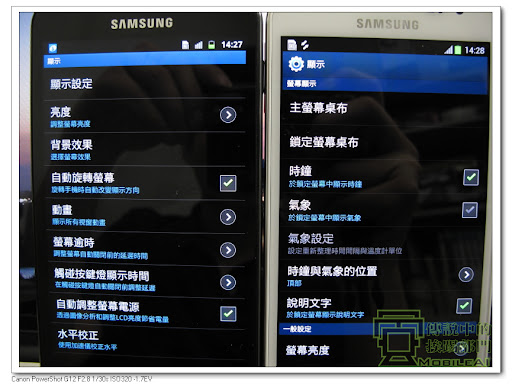
12. 新增顯示電池用量百分比功能
▼這功能是 Samsung Galaxy Note 4.0.3 才看到的,有了這個功能之後就可以把正點工具箱通知列上的電量百分比功能給拉掉了,算是一個非常實用的功能之一,強烈建議更新到 4.0 的朋友一定要把這功能開啟。

電池電量百分比顯示之差異。
▼各位千萬別以為那是手機收訊的百分比喔!!這個百分比指的是電池電量的部份。

13. 儲存空間改為圖型化方式來呈現
▼儲存空間的管理一直是智慧型手機非常重要的課題,使用一段時間之後往往發現手機空間不足卻不知道是什麼樣的資料佔據了您的手機的記憶體造成容量不足的情況發生不過沒關係只要能升上了 Android 4.0 之後就可以享用圖形化的儲存空間分布圖來快速的分析目前儲存空間使用的狀態與比例。

14. 電池使用狀態裡面新增百分比顯示功能
▼在電量的部份 Samsung Galaxy Note 4.0 與 2.3 部分差異並不是太大,不過在 4.0 的部份倒是新增了 正在放電的功能(如下圖),這樣可以檢視耗電量的時候還可確認是否正在充電或是放電。

15. 增加 Google 位置與 Google 搜尋功能
▼這次在 Samsung Galaxy Note 4.0 版設定當中的位置與服務當中看到了多出一個『位置與 Google 搜尋』的選項,按照官方的檢視就是允許 Google 使用者位置資料以改善搜尋結果與其他服務,反正如果您想要您的 GPS 定位更加的準確或是改善搜尋結果的話就把這功能打開囉!

16. 新增加密裝置與加密 SD 卡的功能

加密 SD 卡 的相關設定
▼加密 SD 卡 這功能倒是真的只有在 Samsung Galaxy Note 4.0 版上看到,因為 Google Galaxy Nexus 並沒有辦法插入 SD 卡來擴充因此沒看過此選項,依照下圖來看可針對所有資料或不包含多媒體檔案來將整張 SD 卡加密,不過萬一忘記密碼的話不就糗了!!因此使用上請多加注意呀!

加密裝置的相關設定
▼顧名思義就是把手機上的資料進行加密,不過要解除加密則會清除掉所有的資料喔!!看來 Android 4.0 則是完整的繼承了 Android 3.0 這部份的設定。

17. Google 語音輸入法
▼在語言與輸入部分在 Samsung Galaxy Note 4.0 版倒是看到新增了 Google 語音輸入法的設定,多了這個選項就可以在輸入方式當中直接切換到 Google 語音輸入的方式來輸入中文字,不過使用之前請確認您的手機是否可以連上網路,不然此輸入功能將無法使用。
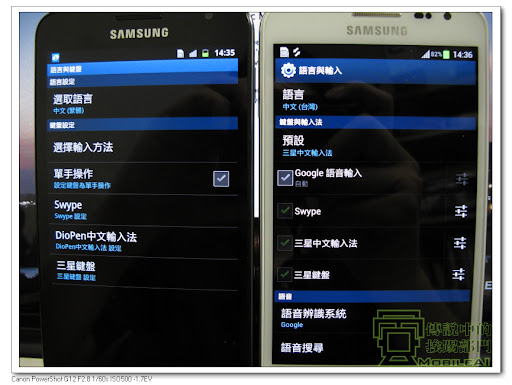
18. 新增備份帳號功能
▼在 Android 2.3 的時候其實就有一個備份與還原的功能可以將資料備份到 Google 伺服器當中,不過升級Android 4.0 之後在備份與重設當中新增了一個『備份帳號』功能,其實就是可以將這些資料備份到其他備用的 Gmail 帳號當中,這樣就不怕這些重要資料遺失囉!

19. 新增無線筆寫圖示功能

無線筆寫圖示功能
▼這個功能是在 Samsung Galaxy Note 4.0 版新增的功能,開啟這個功能之後就可以在螢幕上看到提示的小點,透過這個功能可以讓你知道 S PEN 觸碰的位置與實際感應的位置差異為何。

20.新增單手操作設定頁面
▼單手操作功能原本在 2.3.6 當中被藏在『語言與鍵盤』當中,但是無法針對需求來個別設定,但是在 4.0.3 版本當中在設定當中多出了『單手操作』的設定選項,而且可依照操作習慣來個別設定哪些功能要開啟單手操作模式,Leo 覺得這樣的改變還蠻棒的。

21. 新增自動偵測日期與時間功能
▼日期與時間部分在 Samsung Galaxy Note 4.0 版新增了『自動時區』功能,也就是說可以透過自動偵測網路時區來設定您的所在地喔!這功能 Leo 在日本有用過,真的超方便的啦

22. 協助工具新增自動旋轉螢幕、發言密碼、輕觸並按住的延遲時間等相關設定
▼協助工具部分在 Samsung Galaxy Note 4.0 版新增了『自動選轉螢幕』、『輕觸並按住的延遲時間』、『安裝網路指令碼』等功能,『自動選轉螢幕』在 Samsung Galaxy Note 2.3 版是放在設定裡面的顯示選項,現在則被挪到協助工具當中,『輕觸並按住的延遲時間』的部份則是可以控制按著圖示的延遲時間來滿足大家的需求,『安裝網路指令碼』則是是否允許應用程式自 Google 安裝讓網頁內容更容易理解的字體。

23. 全新的開發人員選項
▼以往在 Android 2.3 版本的時候開發選項只有 USB 偵錯與允許模擬位置,但是升級到 Android 4.0 之後整個開發選項就不只兩個了而是變成一拖拉古!!Android 4.0 新增了 『開發裝置 ID』、『電腦備份密碼』、『Strict 模式以啟用』、『顯示指標工具位置』、『顯示觸控』。

▼『顯示螢幕更新』、『顯示 CPU 使用量』、『強制 GPU 轉譯』、『視窗動畫縮放』、『轉換動畫縮放』、『不要保留活動』、『限制背景處理程序』、『顯示所有 ANR』。

24. 新增滑鼠/觸控版速度調整
▼這次在 Samsung Galaxy Note 4.0 新增了滑鼠與觸控版速度調整的選項,這對有在用藍牙滑鼠的人算是一大福音。

25. 新增臉部解鎖功能
▼有在關注 Android 4.0 的同學對這應該不陌生,這就是 Android 4.0 新增的臉部解鎖功能,Samsung Galaxy Note 升級到 4.0 之後也擁有了這個功能,透過他就可以直接利用臉部解鎖當做螢幕鍵盤鎖來避免第三者拿起您的手機窺看不該看的資訊或照片囉!

26. 少了群組分頁的撥號介面
▼在撥號介面當中明顯的可以看到右手邊的 Samsung Galaxy Note 4.0 版本少了一個超級實用的群組分頁。

27. 不一樣的聯絡人分頁呈現方式
▼就算撥號介面少了群組的分頁其實沒關係,在 Samsung Galaxy Note 4.0 的部份只要你切換到到聯絡人分頁之後,上面就會自動帶出群組分頁,幸好這實用的功能沒被拉掉而是藏在這邊。

28.更舒適的 S Planner 字型與農曆顯示
▼在 S Planner 部分各位可以發現右手邊的字體呈現與左手邊的呈現方式改變許多,而且還增加了農曆顯示,這對華人來說應該是一大福音吧!沒想到升級到 Android 4.0 之後 S Planner 真的越來越好用了。

29. 上方通知功能列表新增設定選項

30. 新增的 S Memo 桌面小工具
▼新增的 S Memo 桌面小工具可以直接在桌面上新增空白S Memo 用筆來筆記,或是直接利用鍵盤來輸入文字,插入圖片,錄音或搜尋,讓大家更能輕鬆的操作 S Memo 。

31. 重新排版過的 S Memo 功能按鈕
▼Samsung Galaxy Note 4.0 將 S Memo 當中的上方功能按鈕重新排版過一次,這樣有什麼好處呢?其實有在用 S Memo 的朋友應該就有遇到過,在 2.3 版本操作 S Memo 的時候,有時會插入圖片的那排功能按鈕會被隱藏起來,但是 Samsung Galaxy Note 4.0 版本當中的 S Memo 就沒這問題,因為已經完美的整合在上方顯示的區域,讓您操作起來更加的方便喔!

32. 更佳的 S Memo 筆觸呈現
▼用過 Samsung Galaxy Note 的朋友應該就知道 Note 最好玩的東西之一就是內建了 S Memo 這套有趣又實用的軟體,現在更新至 Android 4.0 之後整個 S Pen 的筆觸表現更加的細膩說!

33. 全新的 Gmail 呈現方式
▼Samsung Galaxy Note 4.0 版本當中 Gmail 的介面改變幅度算是蠻大的,透過下圖可以發現在 4.0 版的右上角新增了未讀的信件數量,下方則有四個快捷按鈕可以來操作。
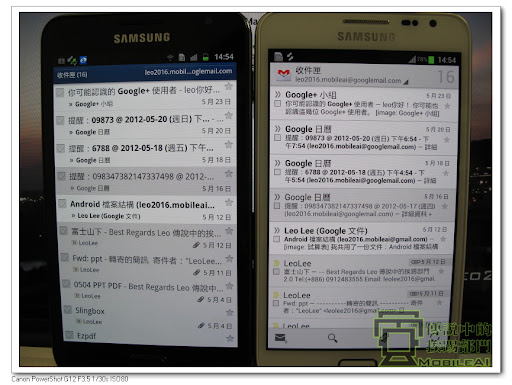
34. 更醒目的 Gmail 信件呈現方式
▼Samsung Galaxy Note 4.0 在信件內容瀏覽的部分則更加的醒目,排版也更加的容易閱讀。

35. 更直覺的 Gmail 信件瀏覽模式
▼還可以透過左右滑動的方式來切換上一封信或是下一封信,透過這樣的方式讓瀏覽 Gmail 信件的時候更加的隨心應手。
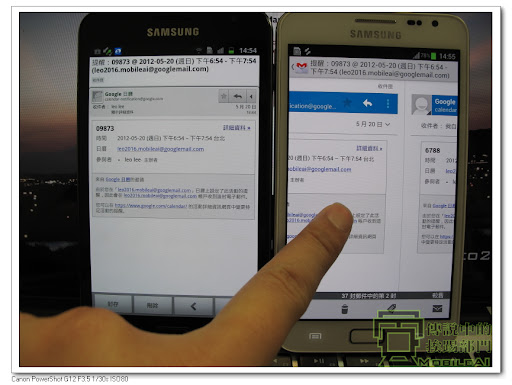
36. 網路瀏覽器按鈕功能的調整
▼透過下圖可以看到 2.3.6 與 4.0.3 的網路瀏覽器按鈕排版不太一樣了,4.0.3 的部份取消了上一頁與下一頁的按鈕,而且分頁切換按鈕與書籤按鈕左右對調了。
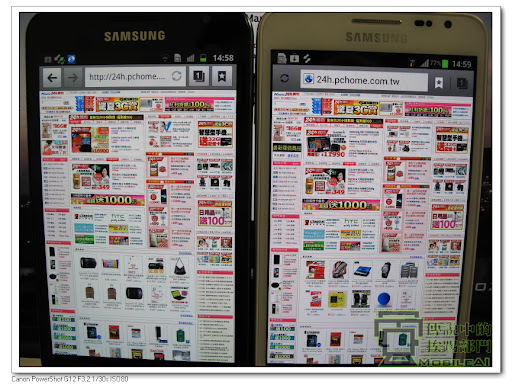
37. 網際網路瀏覽器新增省電色階功能
▼Samsung Galaxy Note 4.0 版在瀏覽器亮度與顏色部分除了原本就具備的自動調整功能,現在連省電級數都有了,如果在電力吃緊的情況之下依然需要上網查詢資料的話倒是可以按照自己的需求調整級數來節省電力喔!

38. 新增電腦版檢視與離線閱讀功能
▼Samsung Galaxy Note 4.0 新增了一個電腦版檢視的功能切換,這樣就能夠強迫瀏覽器去閱讀電腦版的排版,並且支援了離線閱讀功能,讓您在沒有網路的情況之下也能閱讀之前儲存的資訊喔!

39. 全新的網際網路瀏覽器設定方式的呈現
▼在 Samsung Galaxy Note 2.3 版的瀏覽器設定當中都是一次展開來的方式來讓您選擇要設定的功能,但是在 Samsung Galaxy Note 4.0 版當中則是改成類似電腦版的分類方式,讓您更能快速的找到相關的設定功能。

40. 網際網路瀏覽器研究室功能
▼在研究室功能可以開啟快速控制介面與全螢幕模式,有興趣的朋友可以玩看看這些新玩意,或許您會愛上這種瀏覽方式喔!

41. 新增 Google 書籤同步功能
▼Samsung Galaxy Note 4.0 版在瀏覽器的部份真的改變很多,新增 Google 書籤同步功能!讓您直接在手機裡面就可以開啟您電腦上所儲存的書籤,反觀 Samsung Galaxy Note 2.3 版就變得相當的陽春。

42. 新增重新啟動功能
▼Samsung Galaxy Note 4.0 版在長按電源按鈕的電話選項中新增了『重新啟動』的功能,讓您能夠更快速的重新開機喔。

43. 全新的複製與剪貼簿操作方式
▼升級到 Samsung Galaxy Note 4.0 版之後,在文字複製部分的選單則是由原本的文字轉化成圖形,剛開始操作的時候可能還不是很習慣,除了複製之外還增加了剪下的功能喔!!不過操作方式有點改變,以往是在想要複製文字的游標長按就可以呼叫出選單,但是更新到 Samsung Galaxy Note 4.0 版之後請在你想要複製的文字上面長按就可以呼叫出選單喔!而且只要複製成功就會出現複製到剪貼簿的訊息。

44. 內建的三星中文輸入法新增快速輸入數字功能
▼在 Samsung Galay Note 2.3 版本當中的 DioPen中文輸入法當中想要輸入數字的話就必須切換到 123 的模式才能輸入,現在升級到 Samsung Galaxy Note 4.0 之後就不用這麼麻煩囉!
▼操作方式其實很簡單,就直接按住『ㄅ』的按鈕不放自動就會轉變成數字『1』夠簡單實用吧!這樣就不用常常在數字與注音兩個鍵盤切換來切換去了!

45. 貼心的電話呈現方式
▼透過下圖各位應該可以發現升級到 Android 4.0 版本的 NOTE 輸入同樣的電話號碼,但是 Android 4.0 版的呈現方式就變成自動區隔開來,其實這還蠻貼心的,因為這就是一般大夥口頭記錄手機的複誦方式,而且不只在撥號介面具備這功能,在通話記錄也會這功能喔!

46. 人性化的日曆提醒功能
▼有在用 Google 日曆的同學應該也在用 Samsung Galaxy Note 內建的 S Planner ,這次 Samsung Galaxy Note 升級到 4.0 之後,把 S Planner 的提醒功能升級到極致!看下圖各位應該就知道了,左邊的 Samsung Galaxy Note 2.3 當提醒時間到的時候只會出現在鎖定畫面上方的通知列,但是升級到 Samsung Galaxy Note 4.0 之後提醒訊息就不是只會出現在上方的通知列當中了,而是取代掉原本的鎖定畫面,全螢幕的提醒,讓您打開手機的時候可以打到提醒的功能,這點真的是太棒了,Leo 個人猜測這應該是 Samsung Galaxy S3 的功能之一,看來真的該找個時間來去搞一台 Samsung Galaxy S3 回來研究看看了。

感想
實際使用 Samsung Galaxy Note 4.0.3 也好一陣子了,也有很多朋友詢問 Leo 升級之後感想是什麼,整體o來說升級上去之後最大的感想就好像換了一支手機一樣,很多設定與操作習慣都有改變,必須讓自己花一段時間來熟悉!最大的驚喜就是上面沒提到的 S NOTE 這套軟體因為真的太有趣了,因此決定另外開一篇文章來好好介紹一下,不過在升級後的這段期間也發現許多小問題,在這簡單條列出來給大家參考
- 進入電話、聯絡人、通話記錄延遲的時間過長,有時需等待 1-2 秒才能開啟。
- 開啟相機的延遲時間過長,有一定的機率會開啟失敗。
- 拍完照之後點選右下角的小圖來瀏覽照片時的延遲的過長,有時需等 2-3 秒才能進入瀏覽照片的介面。
- 會不定時出現應用程式無法使用定格,接著跳出應用程式無回應的訊息,造成使用上的不便。
- 待機時變得省電許多,但是使用時感覺比較耗電,熱度也提昇不少。
最後列出一些相關注意事項與如何降回 Android 2.3.6 的方式給大家參考,當然如果您已經會自己刷機的話那就不需要特別跑維修站來處理了,在這也期望官方能夠儘快推出修正版來解決掉延遲的問題,這樣的話就可以讓 Samsung Galaxy Note 4.0 更加的完美。如果您想要了解 Android 4.0 原生系統有什麼功能的話可以參考一下 Leo 日前撰寫的這篇『體驗』iPhone 4s 莫敢不從,Galaxy Nexus 既出誰與爭鋒!文章。
升級Android 4.0注意事項
升級之後如果出現無法收尋聯絡人等其他莫名其妙問題的話!強烈建議先參考這篇教您如何備份 Android 手機上的軟體、遊戲、聯絡人、簡訊、通話記錄 將您重要的資料備份下來,接著請到『設定』->『備份與重設』->『重設為原廠設定』把手機恢復成原廠設定來降低問題產生的機率。
如何降回 Android 2.3 版本?
有同學可能用一陣子之後用不習慣的話或是問題很多想要將回原本的 Android 2.3.6 的話,先參考篇教您如何備份 Android 手機上的軟體、遊戲、聯絡人、簡訊、通話記錄 將您重要的資料備份下來,接著拿著手機前往三星維修點請他們幫你降級即可。











很好 我前幾天也剛升級了 最喜歡的是程式開啟轉換時那種很順暢的效果。
很多app是專門為4.0設計的,建議你試試Nova launcher, 讓你的桌面變得更像4.0原生桌面。
期待你對s-note的介紹!
還有是相機在靜音模式中, 快門也是靜音….
upgrade 了4.0, 發現除了 “滑動解鎖” 之外,
其他任何解鎖方法也不可以取消 “在鎖定螢幕上顯示時鍾”…..就是說鍾一定出現……
還有在鎖定螢幕上面, 一定顯示不到 “天氣” (除在滑動解鎖外)…..這是bugs嗎…??..
相機快門還是無法靜音阿…但是UCAM可以!只是畫面老是有水波紋,奇怪ˊˋ(指UCAM的畫面)
謝謝你詳盡的解說.
請問: 第41>>怎樣跟google的書籤同步?
how to set “人性化的日曆提醒功能” as you show in this post? i cant do it. in my note, it shown like before….
還有是相機在靜音模式中, 快門也是靜音….
版主回應:
預設應該是不行!請問你有改過什麼嗎?
我沒有改過什麼, 就是在靜音模式中, 快門就沒有聲音……
upgrade 了4.0, 發現除了 “滑動解鎖” 之外,
其他任何解鎖方法也不可以取消 “在鎖定螢幕上顯示時鍾”…..就是說鍾一定出現……
還有在鎖定螢幕上面, 一定顯示不到 “天氣” (除在滑動解鎖外)…..這是bugs嗎…??..
版主回應:
1. 時鐘本來就沒辦法取消,況且取消之後 Leo 還覺得麻煩勒!
2. 天氣部分請問你有先利用桌面上的天氣完成定位並更新資料嗎?如果沒有的話,鎖定桌面是無法顯示資訊的喔!
我有在桌面上完成定位並更新, 但就只有用 “滑動解鎖” 才可以在”鎖定螢幕上” 顯示天氣……真奇怪…….
請問怎樣擷取畫面,在不用筆不用手 橫掃的情況下按什麼呢?
你好,我的s2升級4.0後,文字的複製功能就不見了,之前長按游標的出現的那個箭頭按下也沒有出現複製文字的選項,就是按下那個箭頭等於無功能
升級後電用得很快, 有沒有方法解決?
版主您好,請問為什麼在note升級4.0.3之後,原本舊版有的單指旋轉照片功能不見了><….還是說其實有地方可能設定開啟這功能?謝謝解答喔
你好^_^我更新之後還是無法進去剪貼簿,在游標處長按下,出現的只有貼上並無剪貼簿>///<能否教教我呢?麻煩你了,謝謝:-)
版主您好!剛買Samsung Galaxy Note, Android是 2.3.6,已用家居WiFi上網看Falsh影片(不是HD影片),也出現lag的情況(有聲及定格畫面),我家的電腦是沒有問題的,請問更新至4.03,可否決此問題嗎?或是否要做某些設定才可解決問題呢? 謝謝:-)
請問如何將NOTE「行動網路」的「開啟數據傳輸」功能變成捷徑移到桌面來使用??不然每次想行動上網都要從「設定」開始一層一層點選才能開啟上網功能@@”
感謝版主的分享,想教一個問題,在聯絡人中有一個我的最愛的TAG。那個TAG其實還會多一個功能就是如果您常打某一個聯絡人,它會在我的最愛下多出一欄叫經常聯絡人(這樣會讓我的最愛變成很長一條)。想請問的是有沒有地方可以取消這個設定。因為我一直都找不到地方來取消。謝謝
感謝版主回答,我已經升級4.0.4,照片用手指直接翻轉的功能又回來了^^
不過另外又遇到一個問題,似乎4.0.4新版本~手機不能當隨申碟使用?
之前版本都可以連接,但更新之後接上usb到電腦…無發開起連接功能了><
你好~可以請問一下”加密裝置”的詳細的意思嗎?我還是不太懂耶~
假如設定了加密裝置的話,像是相簿.聯絡人.簡訊.或是應用程式那些都能鎖密碼的這個意思嗎?還是說那只是開機的密碼呢?
您好,想請教note升級之後發現許多網頁圖片無法正常顯示,例如:Yahoo股市的走勢圖(都在畫面中間出現一個小方塊或是畫面全白),這是我有地方沒有設定嗎?
你好:請問三星s3簡訊刪除如何恢復呢!還有救嗎?
你好,如何解決升級後開啟程式延遲?
請問samsung note1近日釋出的優化內容為何(約30幾M)? 小弟僅於使用上感覺瀏覽與速度上優化不少,煩請達人撥冗釋疑。 感謝!
這兩支手機是16G的還是32G的
16G
你好,我想請問我的剪貼簿更新後怎麼也叫不出來,也找不到哪裡可以設定,好焦慮qq
眼尖發現有支持NFC功能,可以在公共產所快速地與其他NFC設備交互
請問原廠note 一代有這東西嗎?
如果沒有,是否有nfc模組可以上?